iOS 这几个版本的更新,因为 bug 多多被人戏称为“bug OS”,这边的 macOS 同样不例外。虽然新版的 Catalina 是很香,但同样也是 bug 多多,其中就以休眠掉电这个 bug 最难以忍受,明明晚上充满电,早上起来就无法开机了,看着屏幕提示电量低的图标,那感觉真是酸爽。
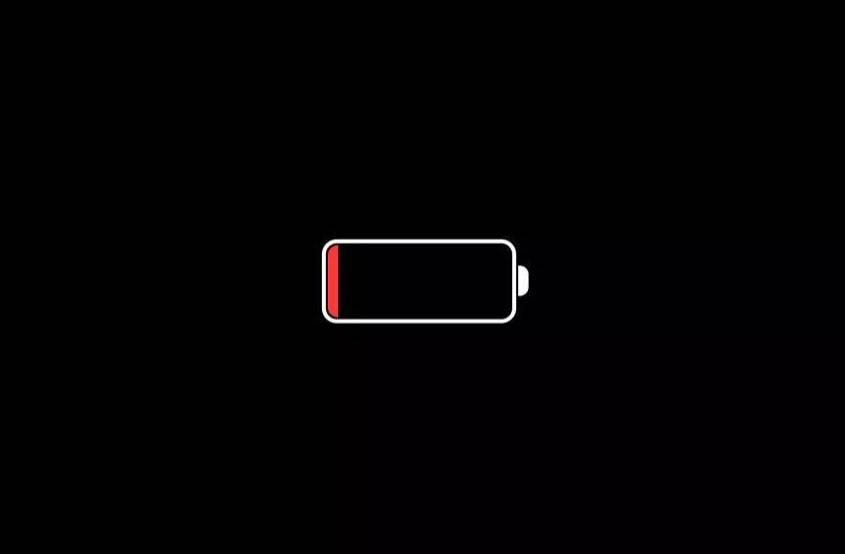
后来,发现不少朋友都出现过这样的情况,新老款的机器都会出现,查看系统日志之后发现,Mac 在合盖休眠之后,依然会时不时被网络活动唤醒,唤醒频率可达几秒钟一次,怪不得掉电这么快。
解决Mac休眠掉电的3种方法:
方法一:关闭网络
关闭网络是最简单粗暴的解决方法,没有网络连接就不会被网络活动唤醒了。这个方法实测有效,只不过每次合盖之前都要手动关闭 WiFi,打开之后又要手动连接 WiFi,这都是智能时代了,这种手动操作肯定不能忍。
方法二:修改系统休眠模式
既然是系统休眠时候时常被网络活动唤醒,我们也可以尝试修改系统的休眠模式。
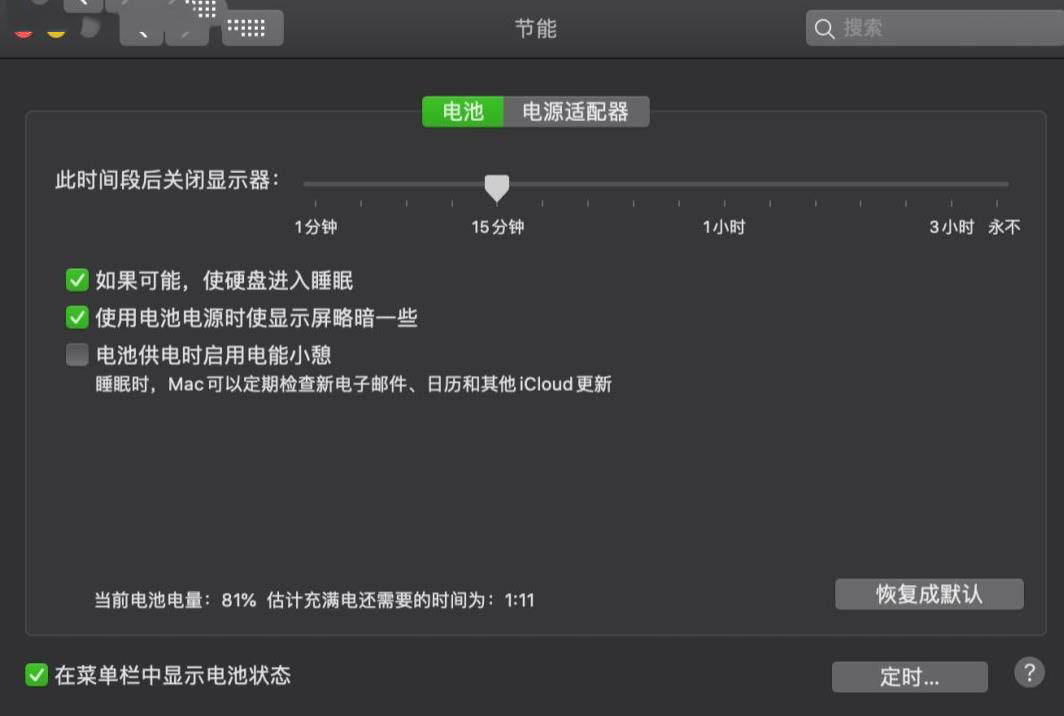
首先进入「系统偏好设置」-「节能」里面,将「如果可能,使硬盘进入休眠」勾选上。
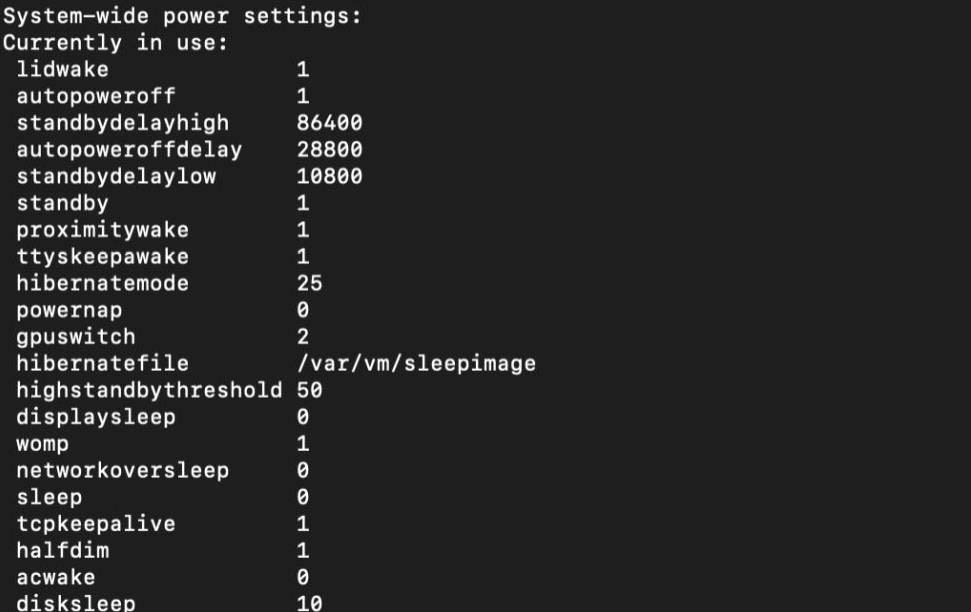
然后打开「启动台」找到「终端」,输入命令 pmset -g 查看系统的休眠参数。主要看「hibernatemode」这一项,有些朋友的可能是 0、3 或者 25。如果是 0,在这种模式下电脑休眠时掉电会比较严重,其次就是 3 和 25。
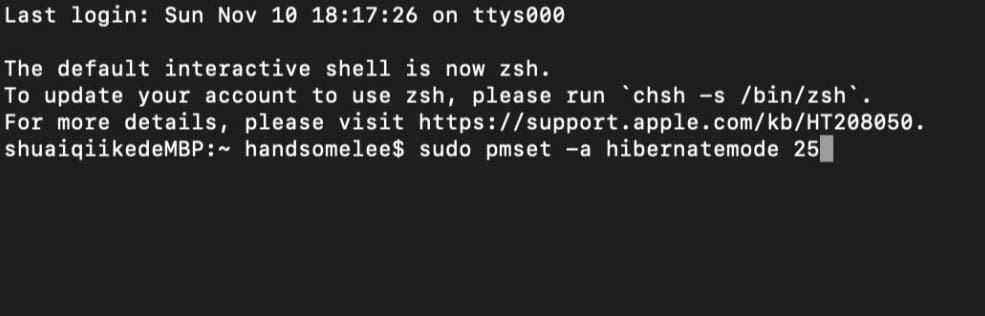
如果大家觉得自己的电脑休眠时掉电里面,可以将「hibernatemode」这一项的参数改为 25。修改命令是 sudo pmset -a hibernatemode 25,改完之后再输入密码即可。
如果修改完之后感觉没什么变化,可以将休眠时的网络状态设为关闭,命令是 sudo pmset -b tcpkeepalive 0,虽然效果显著,不过大家要慎用这个。因为这样设置的话,电脑在平常使用时不合盖休眠也会收取不到消息,也不能休眠下载文件。
方法三:重置SMC
如果以上两种方法都无效,那只能出大招了,重置 SMC。SMC 主要负责管理电池、热能、传感器、背光等功能,如果大家的电脑出现风扇乱转、电池掉电快、指示灯异常、意外休眠或关机之类的情况,都可以通过重置 SMC 来解决。
如果你的电脑是 2018 年之前的旧款,则首先将电脑关机,确认电脑关机了之后,按下内建键盘左侧的 Shift-Control-Option 三颗按键,然后同时按下电源按钮。按住这些按键和电源按钮 10 秒钟。如果是带 bar 的 MacBook Pro,触控 ID 按钮也是电源按钮。10 秒之后松开所有按键,再次按下电源按钮开机即可。
如果你的电脑是2018 年之后的机器,则首先将电脑关机,确认电脑关机了之后,按下内建键盘左侧的 Shift-Control-Option 三颗按键 7 秒钟,等屏幕上显示苹果标志之后,同时按下电源按钮 7 秒钟,然后松开所有按键,等待 3 秒钟,再次按下电源按钮开机即可。
这里要提醒一下,重置 SMC 操作是不会影响到电脑数据的,大家可以放心。
好了,如果大家的电脑有出现掉电快的 bug,不妨试试这三个方法
新闻热点
疑难解答